Dockerfile mit den notwendigen Bibliotheken für die Verarbeitung natürlicher Sprache mit Python
Für den persönlichen Gebrauch habe ich eine Docker-Datei erstellt, um ein Bild mit den erforderlichen Bibliotheken für die Verarbeitung natürlicher Sprache in Python zu erstellen. Da ich es mit viel Aufwand erstellt habe, dachte ich, es wäre für jemanden nützlich, also habe ich beschlossen, es hier zu veröffentlichen.
Quellcode
Es ist unten platziert. https://github.com/fukumame/dockerfile-machine-learning
Inklusive Bibliothek
- Dieses Docker-Image enthält Mecab, eine morphologische Analyse-Engine, und die folgende Python-Bibliothek.
- jupyter
- numpy
- scipy
- scikit-learn
- matplotlib
- pandas
- mecab-python3
- neologdn
- Das Jupyter-Notebook ist an Port 8888 verfügbar, und Sie können das Jupyter-Notebook verwenden, indem Sie es an den Port auf der Hostseite binden.
- Es enthält auch das neue Wortwörterbuch von mecab mecab-ipadic-NEologd zur genauen Interpretation der neuen richtigen Nomenklatur.
--neologdn ist eine Bibliothek, die die japanische Normalisierungsverarbeitung durchführt und die folgenden Konvertierungen durchführt.
- https://github.com/neologd/mecab-ipadic-neologd/wiki/Regexp.ja
Wie benutzt man
-
Aus dem obigen Repository "Git Clone".
git clone https://github.com/fukumame/dockerfile-machine-learning.git -
Wechseln Sie in das geklonte Verzeichnis und erstellen Sie mit dem folgenden Befehl ein Docker-Image.
cd /docker/file/path
#Erstellen einer Bilddatei(IMAGE_NAME und TAG sind beliebige Werte)
docker build -t IMAGE_NAME:TAG .
--Starten Sie den Container basierend auf dem oben erstellten Bild.
- Geben Sie zu diesem Zeitpunkt den Port für die Verwendung des Jupyter-Notebooks auf der Hostseite mit der Option p an und geben Sie den Pfad des hostseitigen Verzeichnisses mit der Option v an.
#Beliebiger BEHÄLTER_NAME, GASTGEBER hinzufügen_Geben Sie einen beliebigen Port mit PORT und HOST an_VOLUME_Geben Sie den hostseitigen Pfad in PATH an und erstellen Sie einen Container
docker run -it --name CONTAINER_NAME -p HOST_PORT:8888 -v HOST_VOLUME_PATH:/notebook IMAGE_NAME bash
- Wenn Sie es starten, wird die folgende Meldung angezeigt. Wenn Sie also die URL des Browsers entsprechend der Anzeige drücken, wird das Jupyter-Notizbuch gestartet.
- Die angezeigte 8888-Portnummer ist die Portnummer auf der Containerseite. Wenn sich der auf der Hostseite gebundene Port unterscheidet, ersetzen Sie ihn. --v Der als Option angegebene host-seitige Pfad ist das Ausgangsverzeichnis des Jupyter-Notebooks.
Copy/paste this URL into your browser when you connect for the first time,
to login with a token:
http://0.0.0.0:8888/?token=xxxxxxxxxx
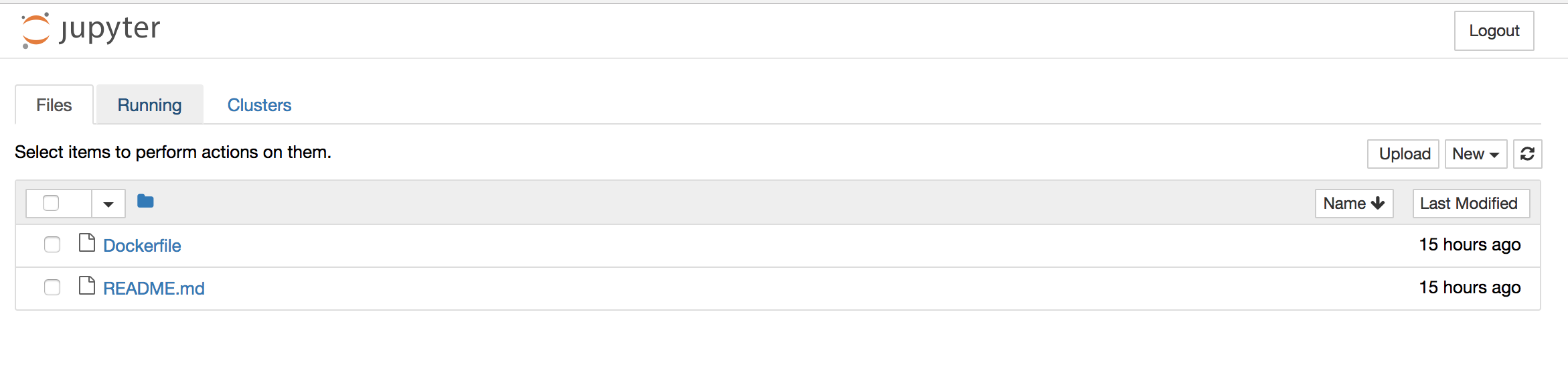
Recommended Posts